Power Pages는 Power Platform 관리 센터를 사용하여 관리자에게 다양한 사이트 구성 기능을 제공합니다.
노트
관리 작업을 수행하려면 특정 역할을 지정해야 합니다. 자세한 내용은 웹 사이트 관리에 필요한 역할을 참조하세요.
관리 센터에 액세스하려면 디자인 스튜디오에서 설정 작업 영역을 선택합니다.
사이트 세부 정보 섹션에서 관리 센터 열기를 선택합니다.
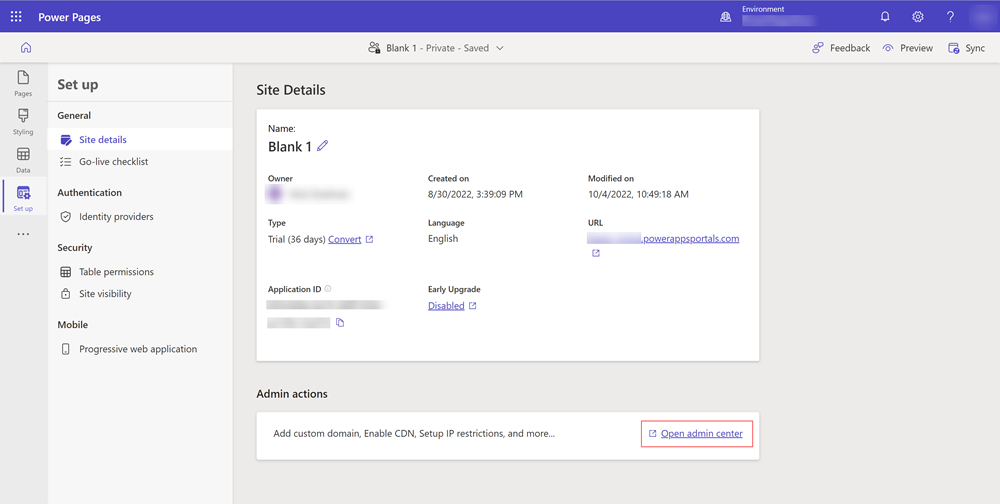
Power Platform 관리 센터가 열리면 사이트를 구성할 수 있습니다.
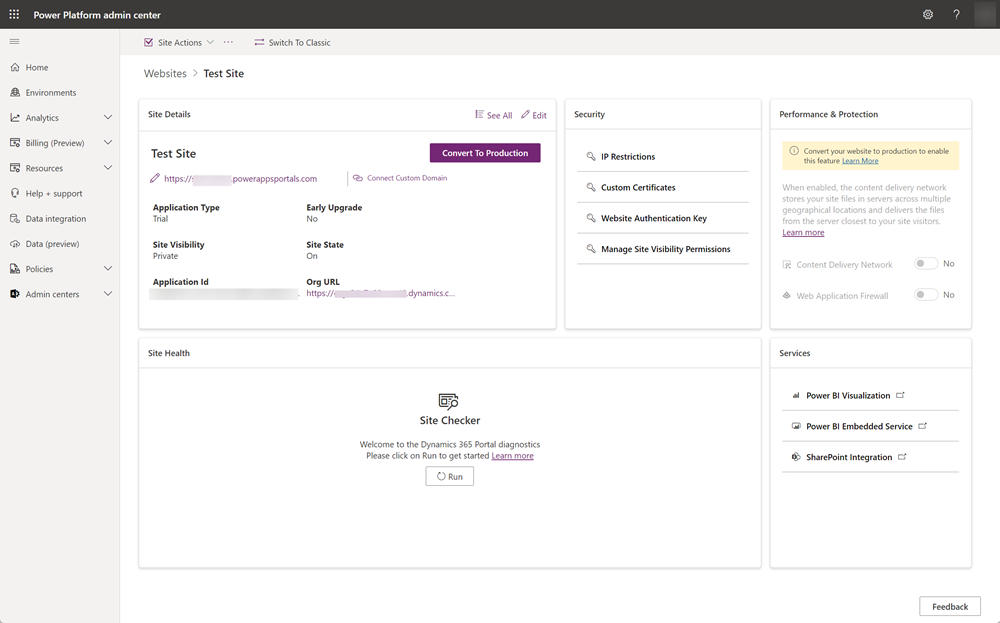
또는 Power Platform 관리 센터에서 직접 사이트 세부 정보에 액세스할 수도 있습니다.
Power Platform 관리 센터로 이동합니다.
Resources에서 Power Pages 사이트를 선택합니다.
세부 정보를 보거나 관리 작업을 수행할 사이트를 선택하십시오.
다음 기능은 관리 센터에서 액세스할 수 있습니다. 이러한 기능에 대한 자세한 내용은 Power Apps 설명서에 링크되어 있을 수 있습니다.
사이트 작업
사이트 작업을 선택하여 사이트에 대해 다음 작업을 수행합니다.
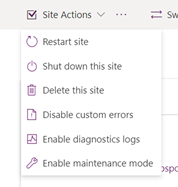
| 동작 | 추가 정보 |
|---|---|
| 사이트 다시 시작 | 사이트를 다시 시작합니다. |
| 이 사이트 종료 | 사이트를 끕니다. |
| 이 사이트 삭제 | 참조: 포털 삭제 |
| 사용자 지정 오류 사용 안 함 | 참조: 사용자 지정 오류 사용 안 함 |
| 진단 로그 사용 | 참조: 진단 로깅 사용 |
| 유지 관리 모드 사용 | 참조: 포털에 대한 유지 관리 모드 |
사이트 작업(...)
더 많은 사이트 작업을 보려면 사이트 작업 왼쪽에 있는 ...을 선택합니다.
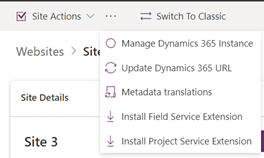
| 동작 | 추가 정보 |
|---|---|
| Dynamics 365 인스턴스 관리 | 참조: 포털에 대한 Dynamics 365 인스턴스 업데이트 |
| Dynamics 365 URL 업데이트 | 환경 URL을 업데이트한 경우 Dynamics 365 URL 업데이트 작업은 업데이트된 환경 URL을 가리키도록 사이트를 업데이트합니다. |
| 메타데이터 번역 | 참조: 메타데이터 변환 가져오기 |
| Field Service 확장 설치 | 참조: Field Service 통합 |
| Project Service 확장 설치 | 참조: Project Service Automation 통합 |
클래식으로 전환
| 동작 | 추가 정보 |
|---|---|
| 클래식으로 전환 | 클래식 관리 센터를 포털 관리 센터로 전환합니다. Power Apps 포털 관리 센터는 이제 더 이상 사용되지 않으며 2023년 8월부터 더 이상 사용할 수 없습니다. |
사이트 정보
| 동작 | 추가 정보 |
|---|---|
| 모두 보기 | 현재 사이트의 모든 특성을 표시하는 측면 패널을 엽니다. |
| 편집 | 사이트 세부 정보를 편집합니다.
사이트에 다음 업데이트를 수행할 수 있는 측면 패널이 열립니다.
|
| 프로덕션으로 변환 | 사이트 변환 참조 |
| 사용자 지정 도메인 연결 | 참조: 사용자 지정 도메인 이름 추가 |
| 응용 프로그램 유형 | 사이트의 애플리케이션 상태를 나타냅니다(평가판 또는 프로덕션) |
| 초기 업그레이드 | 초기 업그레이드를 위해 사이트가 활성화되었는지 여부를 나타냅니다. |
| 사이트 표시 여부 | 사이트의 가시성을 나타냅니다. 사이트 가시성을 참조하십시오. |
| 사이트 상태 | 사이트의 실행 상태를 나타냅니다. |
| 애플리케이션 ID | 사이트의 애플리케이션 ID입니다. |
| 조직 URL | 사이트가 연결된 Microsoft Dataverse 인스턴스의 조직 URL입니다. |
참고
특정 특성의 경우 마지막 수정 날짜와 변경 책임자를 볼 수 있습니다. 이러한 특성에는 정보 아이콘이 함께 제공됩니다. 관련 세부 정보를 보려면 이 아이콘을 클릭하세요. 예를 들어, 사이트 가시성 옆에 있는 정보 아이콘을 클릭하면 마지막으로 수정한 날짜와 수정한 사람이 표시됩니다.
보안
| 동작 | 추가 정보 |
|---|---|
| IP 제한 | 참조: IP 주소로 웹 사이트 액세스 제한 |
| 사용자 지정 인증서 | 참조: 사용자 지정 인증서 관리 |
| 웹 사이트 인증 키 | 웹 사이트 인증 키 관리 참조 |
| 사이트 표시 여부 권한 관리 | 참조: Power Pages의 사이트 가시성 |
사이트 상태
| 동작 | 추가 정보 |
|---|---|
| 사이트 검사기 | 사이트 검사기 실행 참조 |
성능 및 보호
| 동작 | 추가 정보 |
|---|---|
| Content Delivery Network | 참조: 콘텐츠 배달 네트워크 |
| Web Application Firewall |
서비스
| 동작 | 추가 정보 |
|---|---|
| Power BI 시각화 | 참조: Power BI 시각화 사용 |
| Power BI Embedded 서비스 | 참조: Power BI Embedded 서비스 사용 |
| SharePoint 통합 | 참조: SharePoint 문서 관리 |
자신을 Microsoft Entra 애플리케이션의 담당자로 추가
이미 프로비저닝된 웹사이트를 관리하거나 프로비저닝에 실패한 경우 다시 제출하려면 웹사이트에 연결된 Microsoft Entra 애플리케이션의 소유자여야 합니다.
자신을 Microsoft Entra 애플리케이션의 담당자로 추가하려면 다음과 같이 하십시오.
위의 단계에 따라 Power Platform 관리 센터로 이동합니다.
사이트 세부 정보 섹션에서 애플리케이션 ID 필드 값을 복사합니다.
테넌트에 연결된 Microsoft Entra로 이동합니다. 추가 정보: Microsoft Entra ID에서 비관리형 디렉터리를 관리자로 인계.
Microsoft Entra ID에서 복사한 애플리케이션 ID를 사용하여 앱 등록을 검색합니다. 내 앱에서 모든 앱으로 전환해야 할 수 있습니다.
이 앱 등록의 담당자로 사용자 또는 그룹을 추가합니다. 추가 정보: 앱에 대한 액세스 관리
참고
현재 응용 프로그램의 소유자로 지정된 사용자는 이 작업을 수행할 수 있는 권한이 있습니다. 애플리케이션 소유자가 식별되지 않거나 조직을 떠나는 경우 조직의 전역 관리자는 애플리케이션의 소유권을 업데이트할 수 있는 권한이 부여됩니다.
자신을 담당자로 추가한 후 Power Platform 관리 센터에서 사이트 세부 정보 페이지를 다시 엽니다.